word2016中进行拼写和语法检查的详细步骤
在日常办公中,Word文档的拼写和语法检查非常重要,保证文档的准确性和专业性。php小编西瓜为大家带来word2016中进行拼写和语法检查的详细图文教程,帮助大家轻松掌握正确用法。请继续阅读下文,了解如何高效检查和更正文档中的拼写和语法错误。
启动word2016,
点击菜单的文件标签,如图。
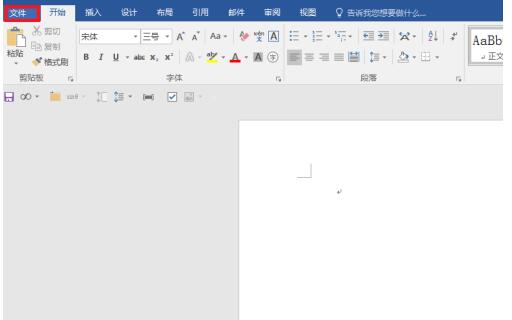
点击选项按钮,如图。
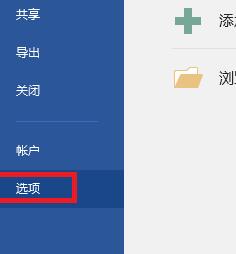
点击校对标签,设置拼写检查项目,点击确定,如图。
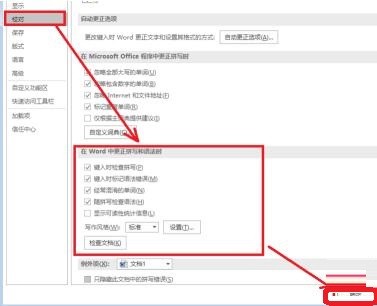
输入内容,点击审阅,点击拼写和语法检查,如图。
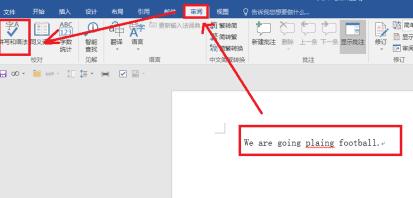
在右侧会出现拼写检查的项目,这里我们可以根据职能联想的结果进行选择,选择playing,如图。
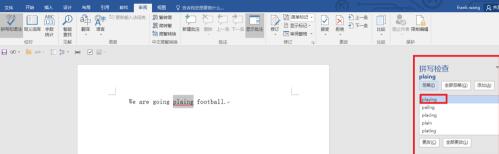
双击playing,文档就会更换错误的拼写,并弹出拼写检查的结果,如图。
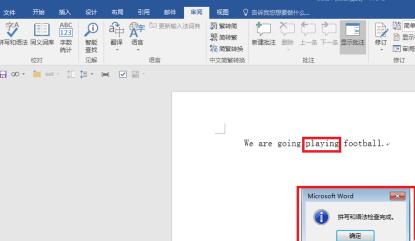
点击确定结束拼写检查,如图。
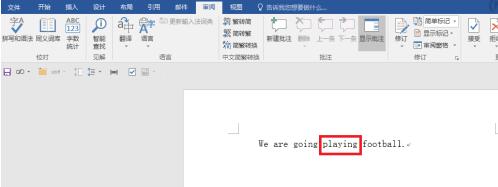
以上是word2016中进行拼写和语法检查的详细步骤的详细内容。更多信息请关注PHP中文网其他相关文章!

热AI工具

Undresser.AI Undress
人工智能驱动的应用程序,用于创建逼真的裸体照片

AI Clothes Remover
用于从照片中去除衣服的在线人工智能工具。

Undress AI Tool
免费脱衣服图片

Clothoff.io
AI脱衣机

Video Face Swap
使用我们完全免费的人工智能换脸工具轻松在任何视频中换脸!

热门文章

热工具

记事本++7.3.1
好用且免费的代码编辑器

SublimeText3汉化版
中文版,非常好用

禅工作室 13.0.1
功能强大的PHP集成开发环境

Dreamweaver CS6
视觉化网页开发工具

SublimeText3 Mac版
神级代码编辑软件(SublimeText3)
 如何更改Excel表样式并删除表格格式
Apr 19, 2025 am 11:45 AM
如何更改Excel表样式并删除表格格式
Apr 19, 2025 am 11:45 AM
本教程向您展示了如何在保留所有表功能的同时快速应用,修改和删除Excel表样式。 想让您的Excel桌子看起来完全想要吗?继续阅读! 创建Excel表之后,第一步是通常
 如何使所有人都可以访问Excel电子表格
Apr 18, 2025 am 01:06 AM
如何使所有人都可以访问Excel电子表格
Apr 18, 2025 am 01:06 AM
提升Excel表格的可访问性:实用指南 创建Microsoft Excel工作簿时,务必采取必要的步骤,确保每个人都能访问它,尤其是在您计划与他人共享工作簿的情况下。本指南将分享一些实用技巧,帮助您实现这一目标。 使用描述性工作表名称 提高Excel工作簿可访问性的一种方法是更改工作表的名称。默认情况下,Excel工作表命名为Sheet1、Sheet2、Sheet3等等,这种非描述性的编号系统在您点击“ ”添加新工作表时会继续下去。 更改工作表名称使其更准确地描述工作表内容具有多重好处: 提
 不要忽略Microsoft Excel中F4的功能
Apr 24, 2025 am 06:07 AM
不要忽略Microsoft Excel中F4的功能
Apr 24, 2025 am 06:07 AM
Excel高手必备:F4键的妙用,提升效率的秘密武器! 本文将揭秘Windows系统下Microsoft Excel中F4键的强大功能,助你快速掌握这个提升生产力的快捷键。 一、公式引用类型切换 Excel中的引用类型包括相对引用、绝对引用和混合引用。F4键可以方便地在这些类型之间切换,尤其在创建公式时非常实用。 假设你需要计算七种产品的价格,并加上20%的税。 在单元格E2中,你可能输入以下公式: =SUM(D2 (D2*A2)) 按Enter键后,即可计算出包含20%税的价格。 但是,如
 Excel:比较两个单元格中的字符串以进行匹配(对病例不敏感或精确)
Apr 16, 2025 am 11:26 AM
Excel:比较两个单元格中的字符串以进行匹配(对病例不敏感或精确)
Apr 16, 2025 am 11:26 AM
该教程显示了如何比较Excel中的文本字符串,以了解不敏感和确切的匹配。您将学习许多公式,以通过其值,字符串长度或特定字符的出现数量来比较两个单元格
 Microsoft Excel的5个开源替代品
Apr 16, 2025 am 12:56 AM
Microsoft Excel的5个开源替代品
Apr 16, 2025 am 12:56 AM
Excel 在商业领域依然流行,这得益于其熟悉的界面、数据工具和广泛的功能集。LibreOffice Calc 和 Gnumeric 等开源替代方案可与 Excel 文件兼容。OnlyOffice 和 Grist 提供基于云的电子表格编辑器,并具有协作功能。 寻找 Microsoft Excel 的开源替代方案取决于您想要实现的目标:您是在追踪每月的杂货清单,还是寻找能够支撑您的业务流程的工具?以下是一些适用于各种用例的电子表格编辑器。 Excel 仍然是商业领域的巨头 Microsoft Ex
 我总是以excel命名,你也应该
Apr 19, 2025 am 12:56 AM
我总是以excel命名,你也应该
Apr 19, 2025 am 12:56 AM
提升Excel效率:善用命名区域 默认情况下,Microsoft Excel单元格以列-行坐标命名,例如A1或B2。但是,您可以为单元格或单元格区域分配更具体的名称,从而改进导航、使公式更清晰,并最终节省时间。 为什么始终要为Excel中的区域命名? 您可能熟悉Microsoft Word中的书签,它们是文档中指定位置的不可见路标,您可以随时跳转到需要的位置。Microsoft Excel对此节省时间的工具的替代方案有点缺乏想象力,称为“名称”,可通过工作簿左上角的名称框访问。 相关内容 #
 为什么您应该始终在Excel中重命名工作表
Apr 17, 2025 am 12:56 AM
为什么您应该始终在Excel中重命名工作表
Apr 17, 2025 am 12:56 AM
提升Excel工作效率:高效命名工作表指南 本文将指导您如何有效命名Excel工作表,提升工作效率并增强可访问性。 清晰的工作表名称能显着改善导航、组织和跨表引用。 为什么要重命名Excel工作表? 使用默认的“Sheet1”、“Sheet2”等名称效率低下,尤其在包含多个工作表的文件中。 更清晰的名称,例如“仪表盘”、“销售额”和“预测”,能让您和其他人一目了然地了解工作簿内容,并快速找到所需工作表。 使用描述性名称(例如“Dashboard”、“Sales”、“Forecast”)可以
 如何在Excel中插入日历(日期选择器和可打印日历模板)
Apr 17, 2025 am 09:07 AM
如何在Excel中插入日历(日期选择器和可打印日历模板)
Apr 17, 2025 am 09:07 AM
本教程演示了如何添加下拉日历(日期选择器)以脱颖而出并将其链接到单元格。 它还显示了如何使用Excel模板快速创建可打印日历。 数据完整性在大型或共享的广播中是一个主要问题






